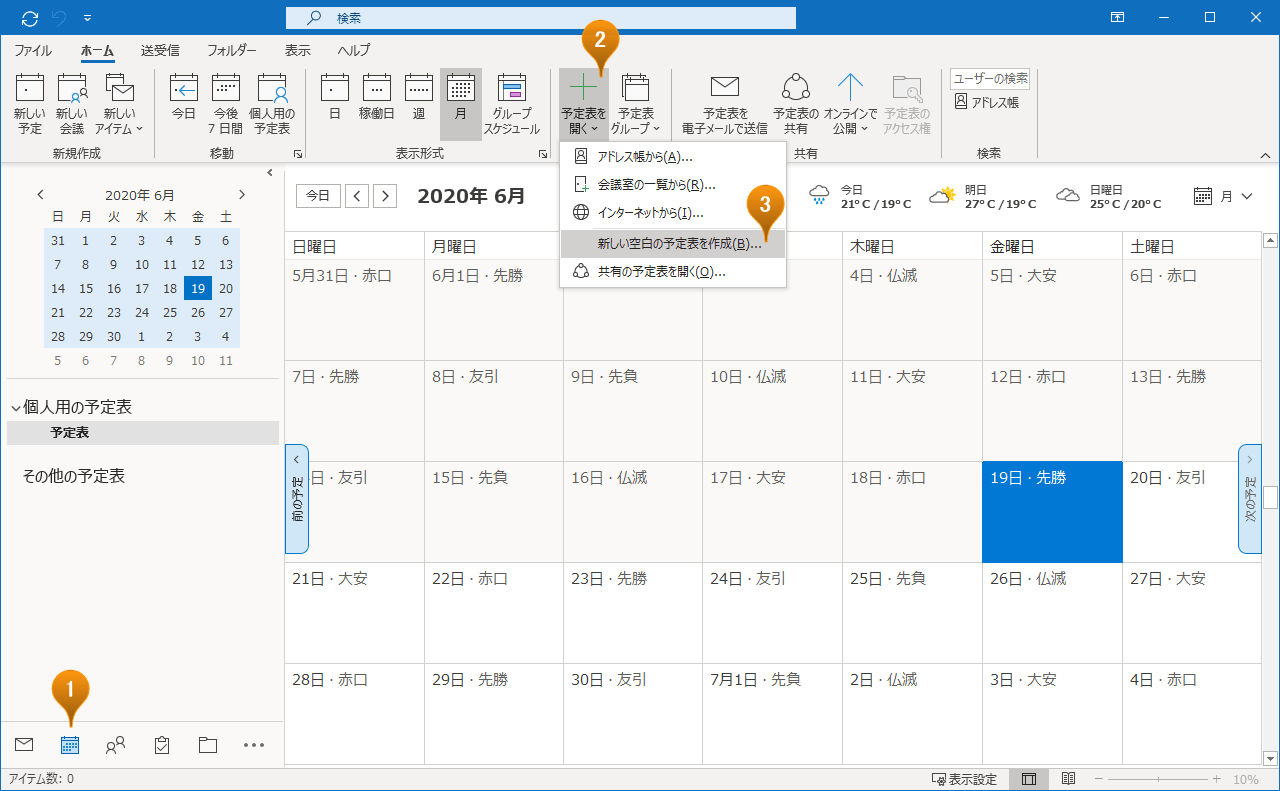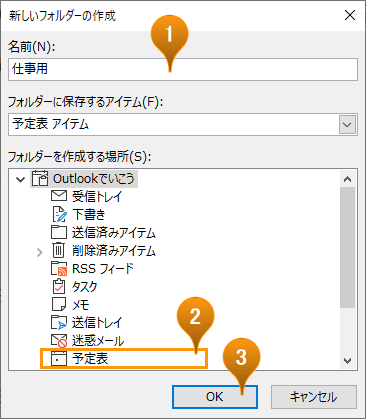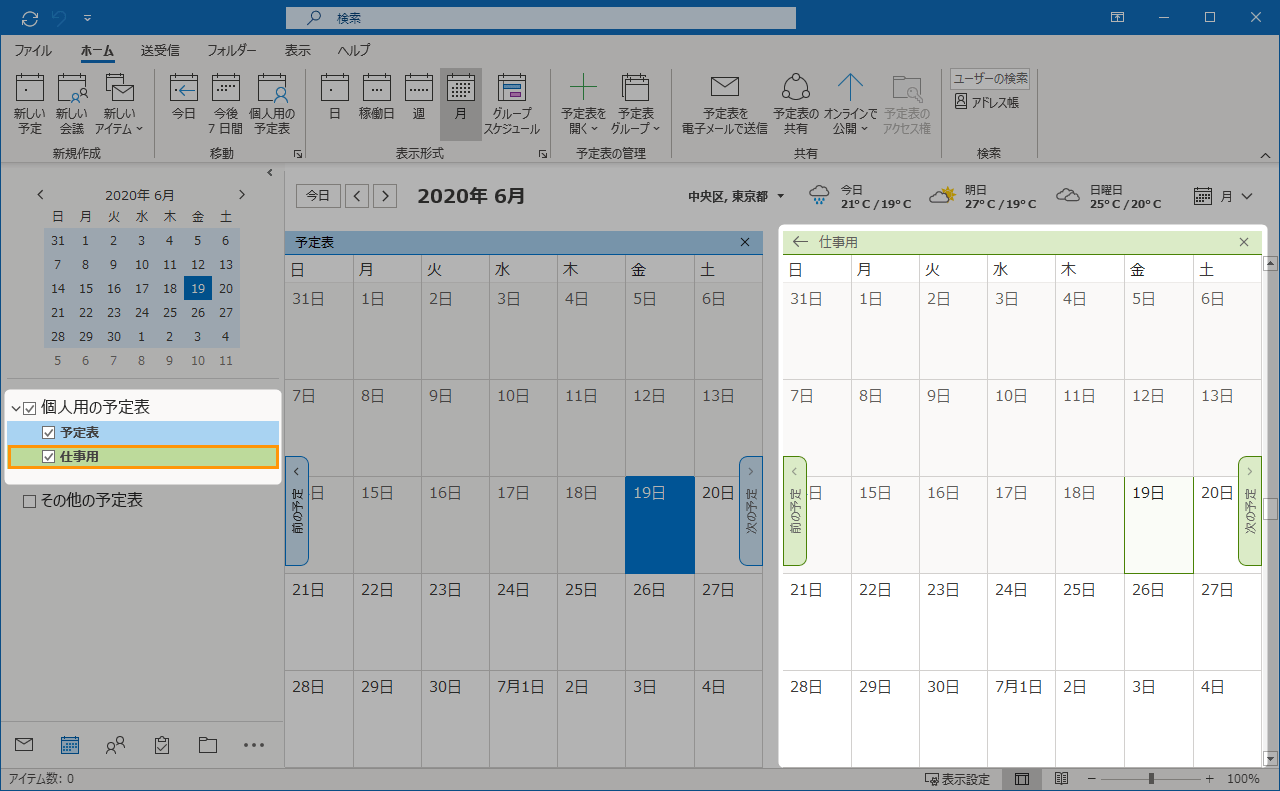Contents
- デスクトップ版を使う場合
- Outlook.comを使う場合
仕事や趣味、習い事など、様々なジャンルの予定をOutlookで管理するには、1つの予定表内で分類項目を使う方法と、新しい予定表(カレンダー)を追加して複数の予定表を使う方法があります。
どちらの方法を使っても(または併用しても)構いませんが、目安として以下のようなケースに当てはまる場合は、複数の予定表を検討するとよいでしょう。
この記事では、Outlookに新しい予定表を追加する方法を、デスクトップ版(PC)、Web版(Outlook.com)に分けて解説します。
投稿日現在、スマホアプリ版では、新しい予定表フォルダを追加することができないので、デスクトップ版またはOutlook.comで予定表フォルダを作成する必要があります。
デスクトップ版を使う場合
デスクトップ版Outlookで新しい予定表(カレンダー)を追加するには以下の手順で操作します。
(所要時間:1分未満)- 「新しい空白の予定表を作成」をクリック
- 名前と保存場所を設定
- 作成した予定表にチェックを入れて完了